Utilizatorii se confruntă în mod repetatWindows 10unuProblemă nouă, durează mult timp pentru a se închide complet.
Deși ecranul se stinge imediat, hard disk-ul și ventilatoarele (hardware-ul intern) funcționează continuu o vreme cu LED-urile aprinse, înainte de a se stinge complet.Ei bine, dacă ar fi fost doar un caz în care computerul durează câteva secunde, ar fi tolerabil, dar problema cu care se confruntă utilizatorii este că durează o veșnicie să se închidă.Principalul motiv pentru acest decalaj ar putea fi driverele corupte sau fișierele Windows, care nu fac Windows să se închidă rapid.
Dar nu vă faceți griji, vă vom îndruma astfel încât să puteți elimina și remedia problema de închidere lentă a Windows 10.
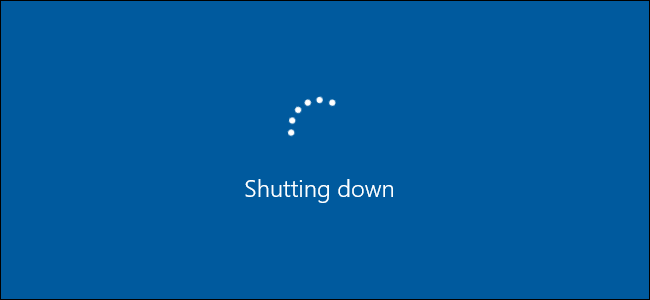
Mulți oameni s-au plâns de această închidere lentă a Windows 10, care durează între 10 și 15 minute pentru a se închide complet, determinând utilizatorii să se angajeze în activități înșelătoare, cum ar fi închiderea forțată și pur și simplu oprirea.Aceste activități pot cauza mai multe probleme în Windows.
Dar nu vă faceți griji, nu ni se va întâmpla din nou, deoarece am venit cu unele dintre cele mai bune modalități de a remedia această problemă pentru a remedia închiderea lentă a Windows 10.
Cum să remediați închiderea lentă a Windows 10
Pentru a accelera închiderea Windows 10, există multe acțiuni de depanare pe care le putem efectua pentru a face închiderea Windows 10 mai rapidă.
Metoda 1: Efectuați Verificarea fișierelor de sistem (SFC) și Verificarea discului (CHKDSK)
System File Checker (SFC) și Check Disk (CHKDSK) sunt două utilitare pe care Windows le oferă utilizatorilor.Iată cum să rulați două comenzi pentru a verifica și repara fișierele de sistem, înlocuind fișierele sistem corupte cu copii stocate în cache și verificând sectoarele defecte de pe hard disk și reparându-le separat.Pentru a rula aceste comenzi:
- presaTasta Windows + X,Apoidin meniul pop-upalege"Prompt de comandă (administrator) / Powershell (administrator)".
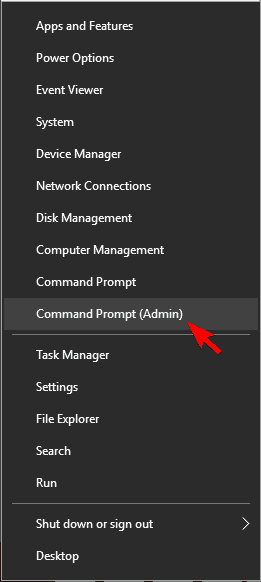
- acum, în consolătipUrmătoarele și apăsați Enter după fiecare comandă:
- sfc/scannow
- sfc /scannow/offbootdir=c:/offwindir=c:windows
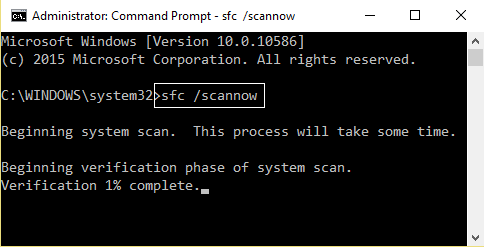
- După finalizarea procesului de mai sus, vă rugămRepornirePC.
- Repetați pașii 1 și 2 și, în locul comenzii sfc de la pasul 2, executați comanda chkdsk tastând următoarea linie:
-
- chkdsk/rc: ", apoi apăsați Introduce.
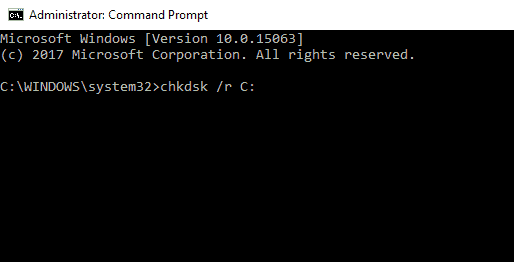
- chkdsk/rc: ", apoi apăsați Introduce.
-
-
- prompt: prin punerea scrisorii"c"înlocui cuindicii de unitate alocați altor litere,Aceeași verificare se poate face și pentru alte unități .
-
-
- După finalizarea procesului de mai sus, reporniți computerul din nou pentru a salva modificările.
Dacă această metodă singură nu poateÎncetinește închiderea Windows 10, te rogUrmați următoarea metodă (mai ales după ce faceți asta).
Metoda 2: rulați DISM (Deployment Image Service and Management)
După ce ați folosit cele două metode de mai sus, veți primi în continuare o eroare de închidere lentă a Windows 10, ar trebui să mergeți să remediați DISM (Deployment Image Service and Management).
Pentru a o repara:
- Vă rugăm să urmați pasul 1 al metodei 1.
- În pasul 1 al metodei 2, în loc de comanda sfc, tastați următoarele:
Dism /Online /Cleanup-Image /RestoreHealth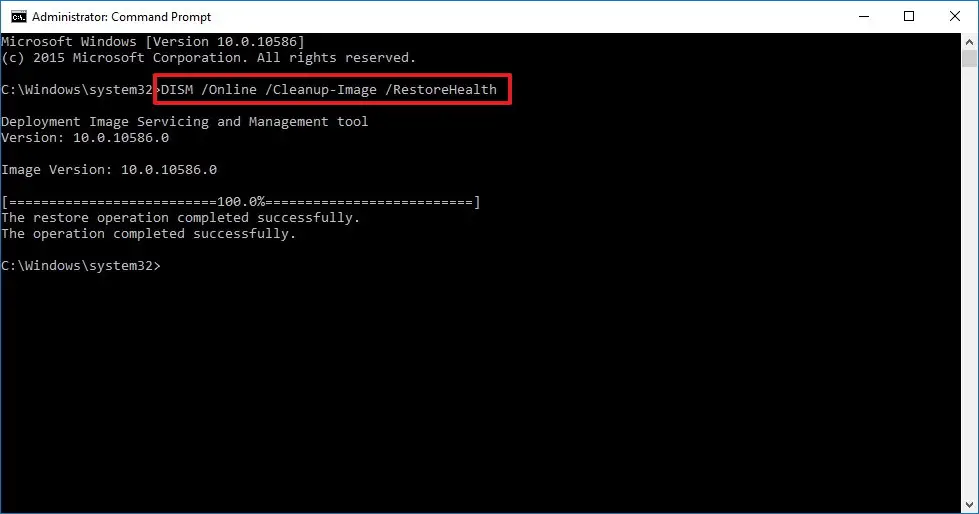
- aşteaptă DISM來reparație succes.
Aceasta va rezolva DISM și va rezolva problemele conexe „Windows 10 se închide foarte încet”problemă.
Metoda 3: rulați instrumentul de depanare de alimentare
Windows are propriul set de soluții.Așadar, încercați să rulați instrumente de depanare Windows pentru a remedia problemele de alimentare precum„Oprirea Windows este foarte lentă”problemă.
- înCortana în căutare, tip Depanați, Apoiapasa Enter.
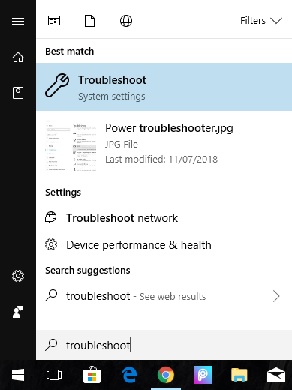
- în"Găsiți și rezolvați alte probleme"în parteDerulați în jos pentru a găsi "Opțiunea „Putere”..
- Faceți clic pe el, apoi faceți clic pe „Rulați instrumentul de depanare".
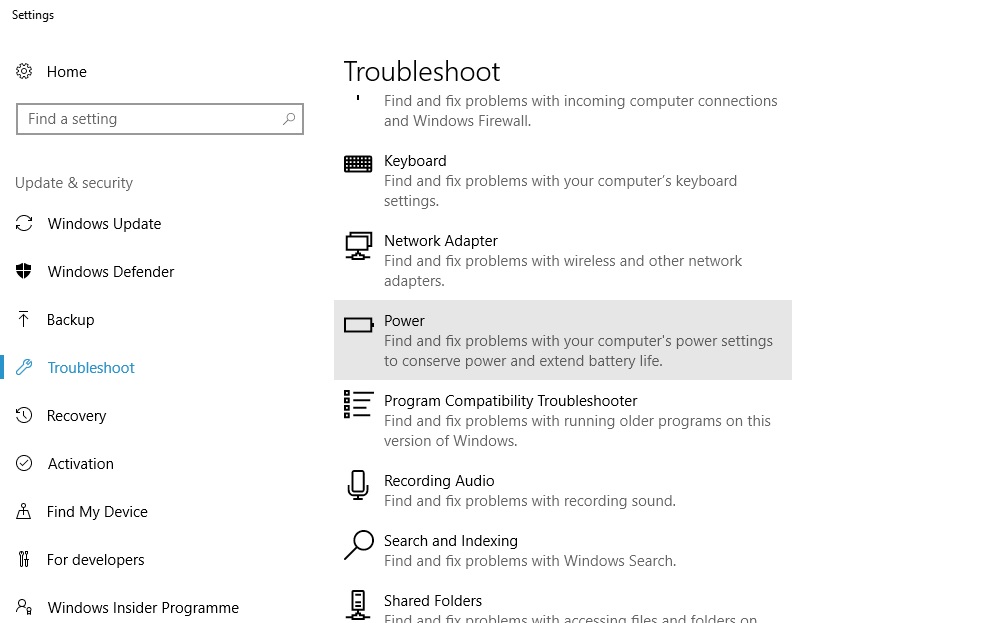
- asta vadetecție automatămai ales cu dvsgestionare a energieiîntrebări legate,și atribuiepe ecransarcina care urmeazărezolvaproblemă.
Deci această metodă se va rezolvaFerestre 10的închidere încet.
Metoda 4: Comutați pornirea rapidă
Metoda pare să nu conteze, deoarece este relevantă doar pentru pornire, nu pentru oprire.Cu toate acestea, ca setare de putere, mulți utilizatori beneficiază de pe urma acestei metode.în acest scop:
- Click dreapta上Bateriepictograma din partea de jos a barei laterale din stânga, apoi selectațiOpțiuni de putere.
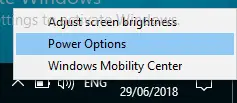
- Navigați în panoul din stânga pentru a face clic pe „Alegeți ce face butonul de pornire“.
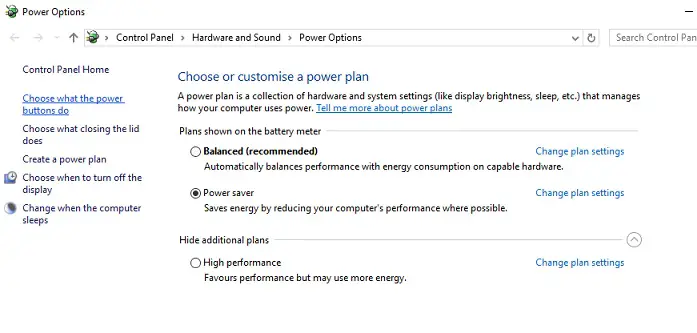
- Prin urmare, faceți clic pe „Modificați setările care sunt momentan indisponibile“.Acest lucru vă va face să bifați caseta de selectare „Setări de închidere”.
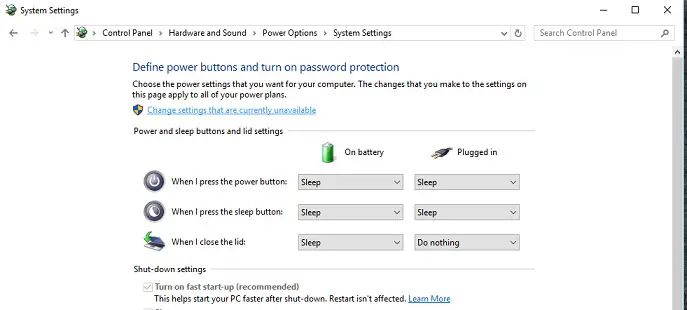
- Debifați „Activați pornirea rapidă" opțiune.Verifică-l dacă nu este deja selectat.
- Faceți clic pe "salvează modificările".
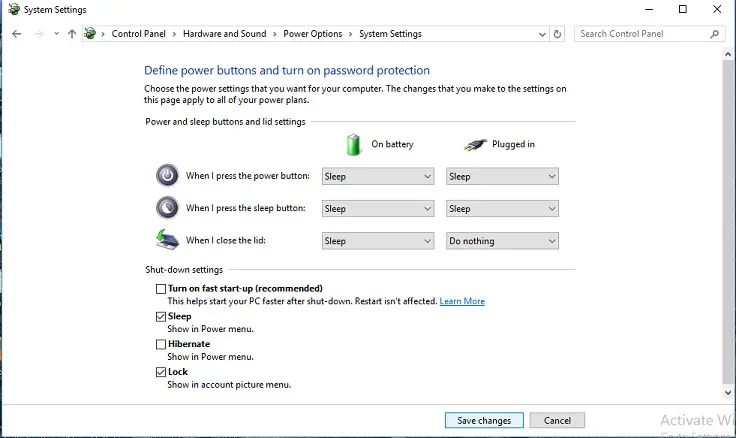
Această mică modificare a setărilor de putere poateaccelerarea procesului de oprire,și te scot dinÎnchidere lentă a Windows 10problemă.
metoda 5: Repararea Registrului
Atenție: Această procedură implică configurarea fișierelor de registry.O mică eroare poate sfârși prin a bloca computerul, împingându-l într-o etapă în care nu va porni.Deci, dacă sunteți suficient de încrezător, alegeți această opțiune.
Principalul motiv pentru procesul de închidere lentă a Windows 10 este fișierele de sistem/registry corupte.Deci, pentru a scăpa de eroarea evidentă, urmați acești pași:
- clicWindows + R a începealerga,Apoi, în câmpul de text introduceți „ regedit , apoi faceți clicSigur".
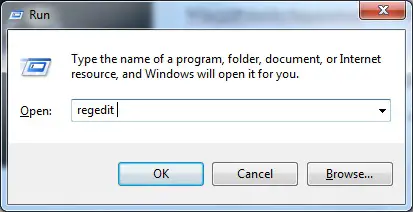
- Localizați următoarele chei de registry:ComputerHKEY_LOCAL_MACHINESYSTEMCurrentControlSetControl
- asigurați-vă că în panoul din stânga"control" activatcu casete de selectare, Apoi În panoul din dreapta al ferestrei Editor RegistryCauta WaitToKillServiceTimeout.
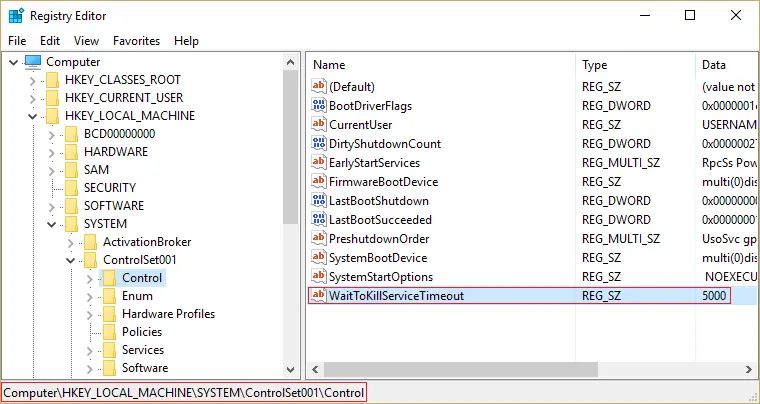
- Dacă nu puteți găsi valoarea, faceți clic dreapta pe o zonă goală (în panoul din dreapta al ferestrei Editor de registry) și selectați Nou > Valoare șir.
- Denumiți acest șir ca WaitToKillServiceTimeout , apoi porniți-l.
- setează-i valoarea la 1000 până la 20000 ,Respectiv1 până la 20 de secundegamă .
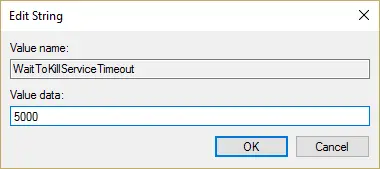
Notă: Când închideți computerul fără a salva fișierul, acesta va salva automat fișierul pentru a preveni pierderea.Acest proces poate dura ceva timp.Așa că vă rog să evitați Setați acest interval sub 20 de secunde, deoarece aceasta va determina închiderea aplicației fără a salva modificările. - clicdetermina.
- in cele din urma,RepornirePC pentru a aplica modificările.
Această metodă vă va rezolva cu siguranță problema și va accelera procesul de oprire.Alternativ, încercați Reimage Plus făcând clicAiciReparați economii defecte.
Dacă tot nu funcționează, asigurați-vă că Windows 10 este actualizat.De multe ori Windows va încerca să instaleze actualizări Windows în așteptare în timpul închiderii.Dacă da, atunci pur și simplu efectuați o actualizare Windows și ar trebui să fie rezolvată.
Vezi si:Cum să remediați problemele blocate cu Windows Update
ultimele rânduri
În concluzie, dacă urmați aceste 5 cele mai bune modalități de a reduce timpul de închidere a Windows 10, această problemă va fi rezolvată.
Nu uitați să dați un ping în secțiunea de comentarii dacă încă vă confruntați cu probleme de închidere lentă a Windows 10.Vă vom ajuta să o remediați.


![Cum să vezi versiunea Windows [foarte simplu]](https://infoacetech.net/wp-content/uploads/2023/06/Windows%E7%89%88%E6%9C%AC%E6%80%8E%E9%BA%BC%E7%9C%8B-180x100.jpg)

